Pokyny na inštaláciu systému Windows pre tablet so systémom Android

- 2133
- 249
- Mgr. Vavrinec Peško
Moderný používateľ má možnosť zvoliť si pomerne širokú škálu zariadení všetkých pruhov s rôznou architektúrou a pracovať na rôznych operačných systémoch. Z väčšej časti fungujú tablety pod kontrolou OS Android, ale existuje mnoho ďalších možností, najmä dobre známe okná, ktoré už dlho migrovali zo stacionárneho PC na mobilné zariadenia. Obdivovatelia „okien“ sa často snažia vybaviť svoje tablety dobrou starou operačnou sálom, pretože čokoľvek môže povedať, a obvyklé rozhranie zahrieva dušu a niekedy je jednoducho potrebné vykonávať určité úlohy. Všetky existujúce OS ponúkajú používateľom inú úroveň pohodlia a funkčnosti. Operačný systém Windows poskytuje príležitosť cítiť sa „doma“ a na prenosných zariadeniach, čo vám umožní zostať v rámci pohodlnej zóny. Okrem rozdielov v pracovnom prostredí existuje aj rozdiel v požiadavkách na železo, na tabletoch s nízkym výkonom s procesorom menej ako dvoch jadier, nemôžete sa ani pokúsiť vložiť „Windows“.

Technika inštalácie systému Windows na tablete s Androidom.
Mimochodom, pre tých, ktorí sa nemôžu rozhodnúť o výbere alebo nepovažujú za potrebné zvoliť, tablety s premenlivým spustením konkrétneho systému z inštalovaného v blízkosti. Je možné implementovať duálne zavedenie a vlastnými rukami, ak architektúra procesorov a zručnosti používateľov umožňujú. Najlepším riešením bude, samozrejme, kúpiť zariadenie s vopred inštalovaným systémom, ktorý uprednostňujete, ale dôvody, prečo musíte vložiť okná na planétu s Androidom, každý má svoje vlastné. Voľba je často spôsobená profesionálnymi aktivitami, pretože veľa programov je presne naostrených v systéme Windows. Užívateľ môže byť tiež zaujímavými hrami, ktoré sa spúšťajú na tejto platforme. Ak je otázka práve v rozhraní a obvyklej navigácii, potom je riešenie oveľa jednoduchšie - v obchode Application Store Google Play si môžete stiahnuť spúšťač pre Android, ktorý napodobne vonkajšiu škrupinu operačnej sály „okna“. V tomto prípade samotný systém nebude ovplyvnený, takže v tomto prípade nie je nesprávne nesprávne zariadenie.
Preinštalovanie systému na tablete nie je také ľahké ako na stacionárnom počítači. Okrem toho úsilie amatéra v dôsledku nesprávnych akcií môže mať úplne nežiaduci obrat. Riziká premeny zariadenia na tehlu, aj keď je železo vhodné pre inštalovanú platformu, okrem iného budete okamžite zbavení záruky na tablete, takže bez extrémnej potreby by ste nemali vložiť kompletný operačný systém, a bežná emulácia je vhodná na riešenie mnohých problémov pomocou špeciálneho softvéru.
Aké zariadenia môžu byť nainštalované v systéme Windows
Na rozdiel od emulátora operačného systému nie je vždy možná úplná inštalácia systému Windows v tablete. Je to všetko o veľkých požiadavkách na OS, je to náročnejšie ako Android a spočiatku musíte zistiť, či je operačná sála podporovaná konkrétnym zariadením. Požiadavky sú uvedené na železniu, objem pamäte, ale čo nie je o nič menej dôležité, s výnimkou túžby vybaviť zariadenie iným systémom správy zdrojov sami, sú potrebné zodpovedajúce zručnosti používateľa, zodpovedajúce zručnosti používateľa sú tiež potrebné. Inštalácia okien na tablete namiesto systému Android je nepríjemná vec, ale v šikovných rukách celkom uskutočniteľná. Na správne umiestnenie OS sú potrebné nasledujúce podmienky:
- CP s architektúrou I386/ARM. Výrobcovia výrobcov prostredníctvom, AMD, IDT, Transmeta sa vyznačujú krížovou platformou;
- Dva a lepšie štyri core (s frekvenciou jadier najmenej 3 GHz) tablet s objemom pamäte RAM z 2 GB pre Windows 7, 8, 10.
Ako chápete, na inštaláciu „Windows“ bude musieť mať vysokohorský tablet vybavený výkonným procesorom. Inak, aj keď je možné systém umiestniť, je zaručené sušenie zariadenia. Okrem toho je potrebné vopred sa postarať o súčasné ovládače, čo zabezpečí správnu prevádzku operačnej sály.

Potrebné nástroje
Po predtým určení, ktorý systém bude nainštalovaný, a zisťovaním, či sú zdroje zariadenia pod ňou dostatočné, pripravujeme vhodné prostriedky na vykonanie práce. Na inštaláciu systému Windows 10, 8, 7 sa v tablete vyžadujú nasledujúce nástroje:
- Načítanie flash jednotky alebo SD karta s kapacitou 8-16 GB (v závislosti od vybranej verzie OS) zaznamenanej na ňom so súborom alebo distribúciou Windows-Image môžete použiť aj disk, napísať alebo kúpiť hotové pripravené ;
- Externá DVD jednotka, ak sa disk používa ako distribučný nosič;
- Koncentrátor USB s tromi voľnými portami;
- USB-myš, klávesnica.
Nahrávanie systému Windows na jednotke USB Flash
Okrem získania kópie OS musí byť jeho obraz nielen hodený do nosiča, ale tiež na vytvorenie jednotky Flash, pretože potrebujeme nainštalovať systém a nie pretiahnuť údaje z jedného miesta na druhé. Na tento účel sa používa špeciálny softvér, napríklad nástroj na tvorbu médií, Winsetupfromusb, Ultraiso, Rufus a ďalšie. Napíšte bootovateľnú flash jednotku pomocou špecializovaného softvéru, bude to dosť ľahké, program ho vytvorí v automatickom režime, stačí zadať cestu k obrazu súborov a začať proces pomocou existujúcej funkcie. Zoberme si príklad jednoduchého bezplatného postupu Rufus Utility na vytvorenie bootovateľnej jednotky Flash na inštaláciu systému Windows 7 na tablete:
- Stiahnite si a nainštalujte Rufus z oficiálneho zdroja, spustite nástroj;
- V časti „Zariadenie“ by malo byť uvedené jednotka Flash, na ktorej zaznamenáme;
- Uveďte cestu k súboru so systémom Windows-Image;
- Položka „Schéma oddielu“ zahŕňa výber schémy disku, kde sa umiestnia Windows - MBR (pre starší/CSM) alebo GPT (pre UEFI). Parametre v cieľovom systéme stĺpca sa automaticky zmenia;
- Zostávajúce hodnoty budú predvolene zapísané po výbere distribúcie;
- Kliknite na tlačidlo „Štart“, potvrďte akciu a počkajte na koniec procesu nahrávania.
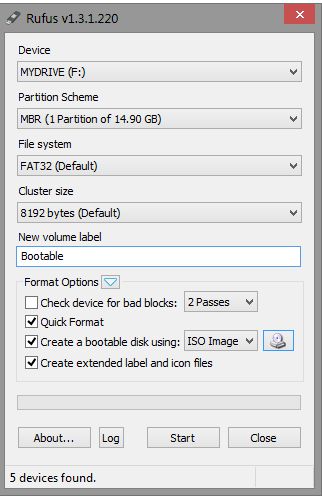
V novej verzii nástroja Rufus 3 nie je nakladacia jednotka Flash pre XP k dispozícii, takže softvér je vhodný pre viac čerstvých systémov Windows 7, 8, 10.
Praktické spôsoby spustenia platformy Windows na zariadeniach Android
Predtým, ako budete pokračovať v rozhodujúcom konaní, je dôležité rozhodnúť sa, aby ste do tabletu nainštalovali „okná“ a uchýlili sa k zodpovedajúcemu spôsobu implementácie:
- Ak ste zvyknutí na rozhranie Windows a funkcia nie je tak nevyhnutná, nainštalujeme spúšťač, ktorý bude grafickým plášťom Windows, zatiaľ čo všetky funkcie Android zostanú na rovnakom mieste;
- Za príležitosť hrať hry, ktoré nie sú schválené pre systém Android, je emulátor, ktorý napodobňuje imputáciu systému Windows OS, celkom vhodný;
- S extrémnou potrebou používať operačnú sálu ako pracovnú os, sú Windows inštalované na vrchu Android;
- Ak chcete používať oba operačné systémy na tom istom zariadení, najlepším riešením by bolo kúpiť si viacplatformové zariadenie, ktoré podporuje rôzne OSS s možnosťou prepínania medzi nimi, alebo zariadenia s charakteristikami procesora, ktoré vám umožňujú nastaviť rôzne operácie v blízkosti.
Po rozhodnutí o tom, na čo je potrebný systém Windows, vyberieme si, ako bude vhodnejšie preniesť platformu na zariadení. Zvážte, ako nainštalovať okná do tabletu rôznymi spôsobmi v súlade s vašimi cieľmi.
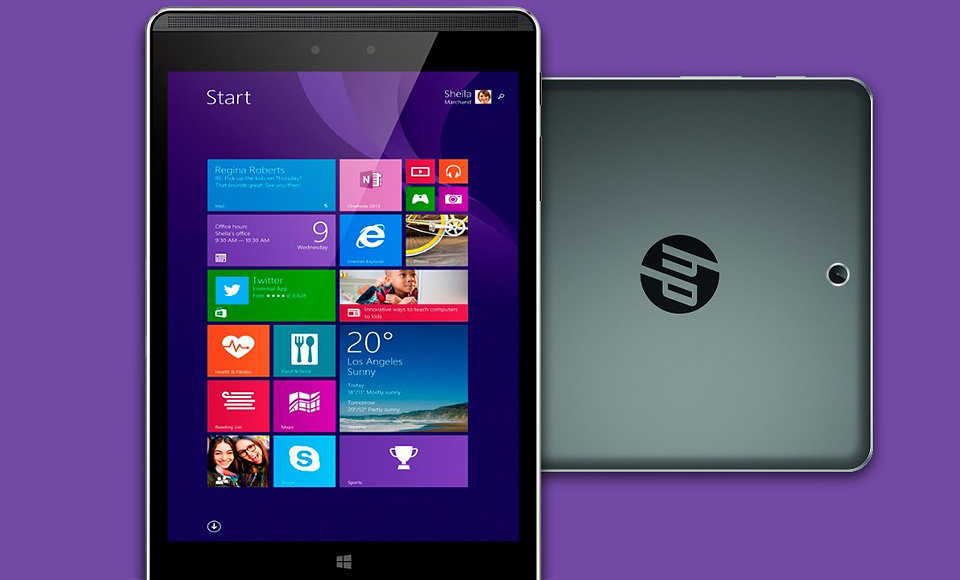
Emulácia Windows a Android znamená
Inštalácia emulátora systému „okna“ pre planétu Android je najbezpečnejším spôsobom implementácie prostredia. Na vykonanie postupu pomocou pokynov bude môcť aj neskúsený používateľ. Existujú rôzne programy, ktoré napodobňujú okná, napríklad Qemu alebo Bocsh. Prvý už nie je podporovaný vývojármi, takže najnovšie verzie OS ho nie sú možné e -mailom s jej pomocou. Ale Bocsh je univerzálny nástroj a umožňuje vám portovať akúkoľvek verziu systému Windows ako hosťujúci operačný systém. Na vykonanie postupu vykonávame nasledujúce kroky:
- Stiahneme a umiestnime Bocsh na zariadenia Android;
- Stiahnite si archív SDL pre BOCSH, obsahujúci BIOS a ovládače a rozbaľte ho do priečinka SDL, ktorý bol predtým vytvorený na pamäťovej karte zariadenia;
- Načítame obrázok Windows vo formáte IMG v rovnakom katalógu SDL (na spustenie osem alebo verzie vyššie sa vykonáva obrázok obrázka z ISO do IMG, pre ktorý existuje špeciálny softvér, ako napríklad Magiciso, Poweriso, Ultraiso a ďalšie );
- spustite emulátor Bocsh a vychutnajte si výsledok.
Utilitu Bocsh sa vyznačuje podporami zvuku v hosťom OS a stabilitou práce, ale rýchlosť pri napodobňovaní najnovších verzií systému Windows ponecháva veľa požadovaných.
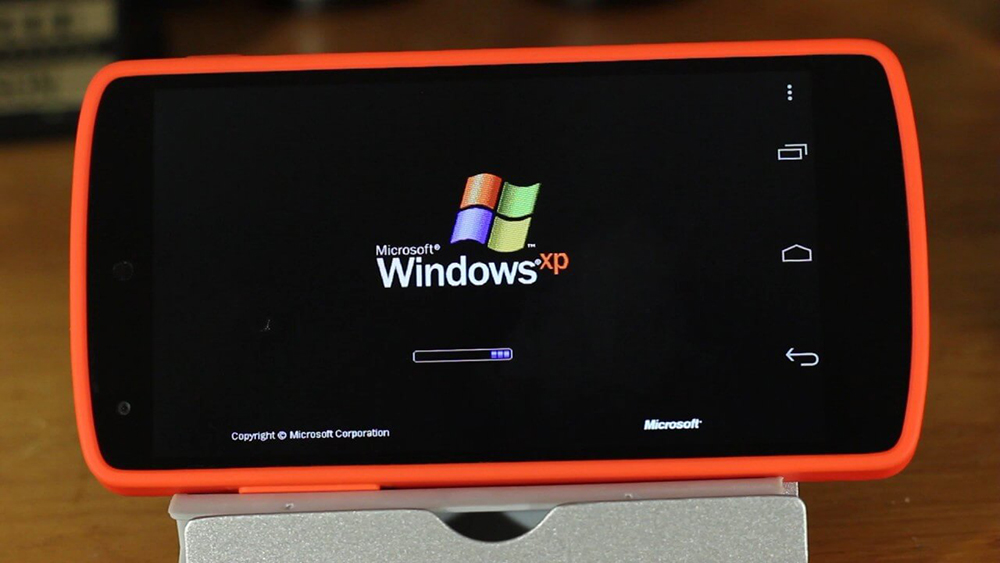
Inštalácia systému Windows ako druhý OS
Preto ste sa rozhodli dať 10, 8 alebo 7 verzie vedľa operačného systému Android. Nemáte konku konfikovanej úlohe Simple, ktorá si je istá iba sebavedomým používateľom, ktorí sú tiež pripravení rozlúčiť sa so zariadením v takom prípade. Na prispôsobenie Windows vedľa systému Android sa používajú tablety s firmvérom UEFI, pretože režim obnovy neposkytuje inštaláciu iných operácií okrem natívneho Androidu. Ak všetko pôjde dobre, pri východe dostanete zariadenie s duálnym bootovacím systémom, ktorý poskytuje variabilné spustenie rôznych OSS, susedných a nesúhlasných navzájom. Tento proces je k dispozícii iba na zariadeniach, ktorých železo podporuje inštaláciu dvoch jadier softvéru. V priebehu práce od dobitia je štandardné obnovenie systému Android nahradené duálnym bootovacímerom, ale pamätáme si, že nekompatibilita hardvérovej časti zariadenia so softvérom alebo nepredvídanými zlyhaniami pri výmene konzol môže viesť k nepríjemným dôsledkom.
Nebude to pracovať na tom, aby ste vrátili svoje kroky v procedúre na výmenu základnej prémie, preto, keď sa ujme práce, musíte mať určité zručnosti a byť čo najpozoruhodnejší. Pred touto prácou je užitočné hľadať ďalšie informácie na internete - možno to už niekto urobil s rovnakým gadgetom a opísal možné problémy a spôsoby ich vyriešenia.
V prípade, že sa všetko pokazí, pred vykonaním práce na inštalácii systému Windows je potrebné vytvoriť zálohu Android, zaznamenať ho na externých médiách, s pravidelnými prostriedkami alebo pomocou softvéru tretích stránok. Ďalej vykonávame nasledujúce akcie:
- Pripojíme inštalačnú jednotku Flash alebo SD kartu s OS Windows k tabletu;
- V konzole UEFI nastavte zaťaženie zo zadaného nosiča (nakladacia jednotka flash);
- Nainštalujte systém Windows 10 (8.7) analógiou stacionárnym počítačom;
- Načítame správne ovládače zariadení (displej, Wi-Fi adaptér atď.) pre správne fungovanie systému.
Inštalácia sa dá považovať za dokončenú a so šťastím nemusia byť potrebné vodiči.
Inštalačné okná namiesto systému Android
Ak sa rozhodnete nainštalovať Windows 7, 8 alebo 10, úplne nahradiť systém Android a alternatívne možnosti vám vyhovujú a riziká sa nebojia, potom zvážte, ako to urobiť. Nezabúdame na podmienku kompatibility s plnením zariadenia, ako aj na používateľských zručnostiach. Proces zahŕňa nasledujúce akcie:
- Pripojíme bootovateľný flash jednotku, myš, klávesnicu cez rozbočovač USB k tabletu.
- Vykonávame reštart a ideme do režimu UEFI stlačením klávesu f
- Načítanie sme vložili z bootovacej jednotky Flash a po spustení inštalátora vyberte možnosť „Úplná inštalácia“.
- Odstraňujeme, vytvoríme nový a naformátujeme časť C v pamäti zariadenia, po ktorom bude viditeľná jeho pôvodná veľkosť. Môže byť rozdelený na oddiely C a D z dôvodu pohodlia, analogicky s inštaláciou operačnej sály v počítači. Disk Broach odstráni škrupinu a jadro OS Android, v mieste, kde budú nainštalované okná.
- Použite a potvrďte vybrané akcie.
- Spustite inštaláciu systému Windows.
Po dokončení procedúry dostanete do tabletu Windows bez alternatívy k spusteniu systému Android. Ak na disku D zostalo miesto, môžete vrátiť Android nastavením OS ako druhého.
Napriek zjavnej jednoduchosti prenosu „okien“ na planétu s Androidom a analógiu s obvyklou inštaláciou okien na počítači, v skutočnosti si tento proces vyžaduje veľkú pozornosť od používateľa, počnúc objasnením charakteristík zariadenia a Príprava na vykonanie akcií a končenie priamo inštaláciou. Iba v prípade zručne vykonaných manipulácií sa dá počítať s úspechom implementácie platformy „Non -Nanative“ na zariadení.

